أفضل 7 طرق لإصلاح iOS 12 / 12.1 App Store لا يعمل بشكل صحيح
"هل أنت يا رفاق تواجه أيضًا المشكلة التي أنا عليهاتمر بعد التحديث إلى نظام التشغيل iOS 12؟ لا أعرف ماذا يحدث لمتجر التطبيقات الخاص بي حيث لم أتمكن من تنزيل أي من التطبيق منه منذ أن قمت بالتحديث إلى أحدث إصدار من نظام التشغيل iOS. في كل مرة أحاول تنزيل أي تطبيق ، يقول أنه غير قادر على تنزيل التطبيق ... "

بعد تحديث نظام التشغيل iOS 12 ، هناك العديد منهاتم الإبلاغ عن issuesthat بواسطة مستخدمي Apple. يتعذر تنزيل تطبيقات iOS 12 ، وهي إحدى المشكلات التي تواجه بعد تحديث الجهاز إلى أحدث إصدار من iOS. إذا كنت تواجه نفس المشكلة أيضًا ، فمن المحتمل أن تكون سعيدًا لأنك لست وحدك تواجه نفس المشكلة ، وحتى أن هناك خبرًا جيدًا واحدًا هو إيجاد الحل لمعالجة هذه المشكلة. اقرأ المقال لمعرفة كيفية إصلاح App Store دون تنزيل iOS 12 / 12.1.
- الطريقة الأولى: التحقق من اتصال الإنترنت والسماح بتخزين التطبيقات باستخدام البيانات
- الطريقة 2: فرض إعادة تشغيل جهاز iPhone / iPad على نظام التشغيل iOS 12
- الطريقة الثالثة: تسجيل الخروج من Apple ID وتسجيل الدخول مرة أخرى
- الطريق 4: إعادة ضبط إعدادات الشبكة
- الطريق 5: إعادة ضبط جميع الإعدادات
- الطريقة 6: تغيير لغة النظام في الإعدادات
- الطريق 7: التحديث إلى إصدار أحدث iOS
الطريقة الأولى: التحقق من اتصال الإنترنت والسماح بتخزين التطبيقات باستخدام البيانات
الطريقة الأولى هي علاج بسيط للتغلب عليهلا يعمل iOS 12 App Store على iDevice. تساعدك هذه الطريقة على معرفة أن اتصالك بالإنترنت يعمل بشكل جيد ولا توجد مشكلة فيما يتعلق باتصالك بالإنترنت بالإضافة إلى السماح لـ App Store باستخدام البيانات الخلوية لتنزيل التطبيق بشكل صحيح من App Store.
خطوات حول كيفية تعطيل اتصال الشبكة وتمكينه:
1. انتقل إلى إعدادات جهاز iPhone >> تشغيل وضع الطائرة.
2. انتظر بعض الوقت ، ثم أوقف تشغيل وضع الطائرة.

أتاحت خطوات التحقق من المستخدمين من متجر التطبيقات استخدام البيانات الخلوية:
1. انتقل إلى إعدادات جهاز iPhone الخاص بك >> اضغط على بيانات الهاتف المحمول / البيانات الخلوية.
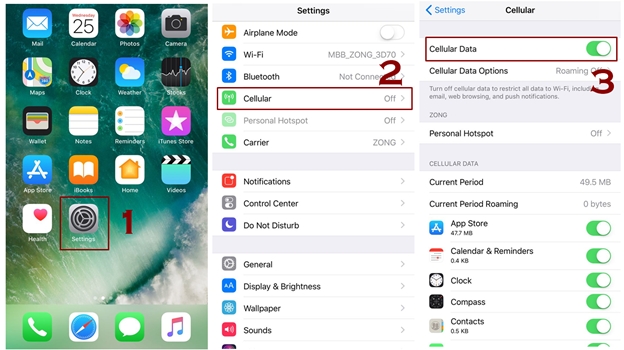
2. قم بالتمرير لأسفل والبحث في خيار متجر التطبيقات لمعرفة ما إذا كان قيد التشغيل أم لا.
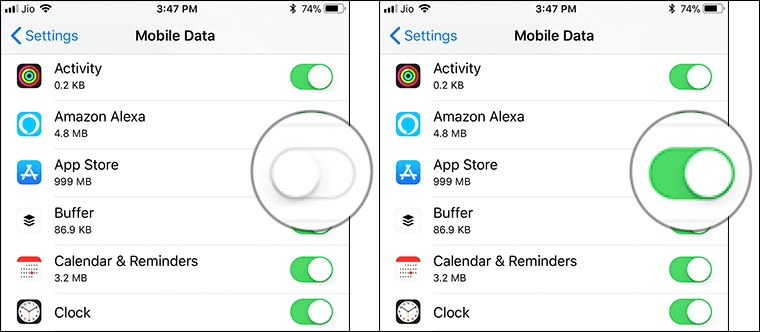
3. تأكد التبديل قيد التشغيل.
الطريقة 2: فرض إعادة تشغيل جهاز iPhone / iPad على نظام التشغيل iOS 12
الحل الثاني للتغلب على iOS 12 App Storeعدم التحميل هو إجبار إعادة تشغيل iPhone وهذه هي الممارسة الشائعة بين جميع المستخدمين لأنها تعمل معظم الوقت. تجعل ميزة "إعادة التشغيل القسري" جهازك من إنهاء جميع التطبيقات التي كانت تعمل في الخلفية والحصول على جهازك بداية جديدة تجعله يعمل بشكل طبيعي.
لفون X و 8:
أولاً ، اضغط على زر الصوت لأعلى ولأسفل مع زر الطاقة لبضع ثوانٍ ما لم تكن لا ترى شعار Apple.
لفون 7/7 زائد:
أولاً ، اضغط مع الاستمرار على زر الطاقة وزر خفض الصوت لمدة 10 ثوانٍ على الأقل ما لم تشاهد شعار Apple على شاشتك.
لفون 6 والنماذج القديمة:
أولاً ، اضغط مع الاستمرار على زر الطاقة والزر الرئيسي لجهاز iPhone الخاص بك لمدة 10 ثوانٍ على الأقل ما لم تكن لا تحمل شعار Apple على شاشتك.
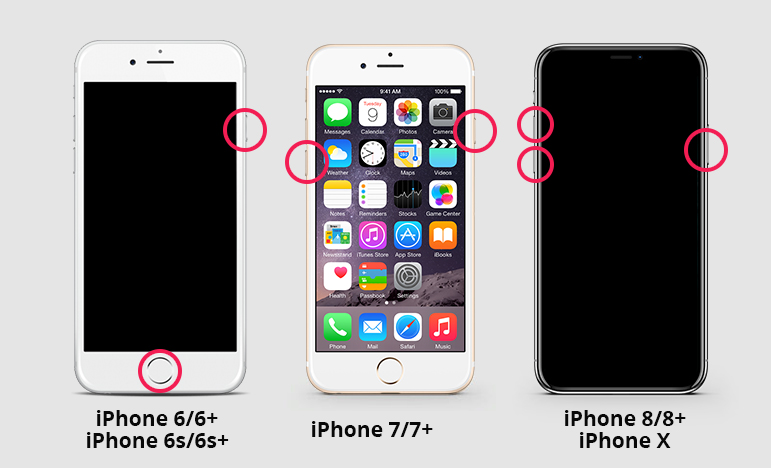
الطريقة الثالثة: تسجيل الخروج من Apple ID وتسجيل الدخول مرة أخرى
هناك احتمال كبير أن متجر التطبيقات الخاص بكعدم العمل على إصدار بيتا 12 من نظام التشغيل iOS يرجع إلى نوع من المشكلات المتعلقة بمعرف Apple الخاص بك. لذلك ، ليس من المستحسن تسجيل الخروج وتسجيل الدخول مرة أخرى إلى Apple ID على جهاز iPhone / iPad. هناك عدة مرات عندما يجد المستخدمون هذه الطريقة تعمل بشكل مثالي. لذلك أنت أيضا أفضل محاولة.
1. افتح تطبيق الإعدادات على جهاز iPhone الخاص بك >> انقر فوق [اسمك].
2. انتقل لأسفل وانقر على تسجيل الخروج.
3. أدخل بعد ذلك كلمة مرور Apple ID الخاصة بك ، ثم انقر فوق "إيقاف التشغيل".
4. سيظهر مربع حوار يقول ، ستتم إزالة جميع صورك ، المستند في iCloud من الجهاز.
5. انقر فوق تسجيل الخروج >> انقر فوق تسجيل الخروج مرة أخرى لتأكيد طلبك.
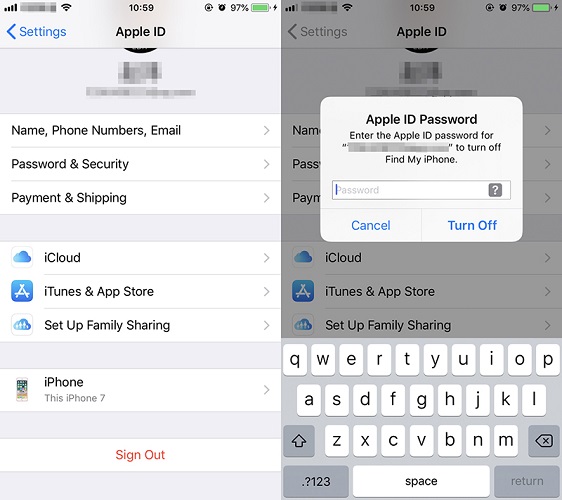
الطريق 4: إعادة ضبط إعدادات الشبكة
إذا لم ينزل App Store نظام التشغيل iOS 12 بسبب أيمشكلة في الشبكة ، من الأفضل إعادة ضبط إعدادات الشبكة لأن هذا سيجعل إعدادات الشبكة في الوضع الافتراضي. ربما تكون قد أجريت بعض التغييرات في إعدادات شبكة iPhone بسبب قد تعاني أيضًا من هذه المشكلة.
1. افتح الإعدادات >> اضغط على عام.
2. انتقل إلى إعادة تعيين >> اضغط على "إعادة تعيين إعدادات الشبكة".
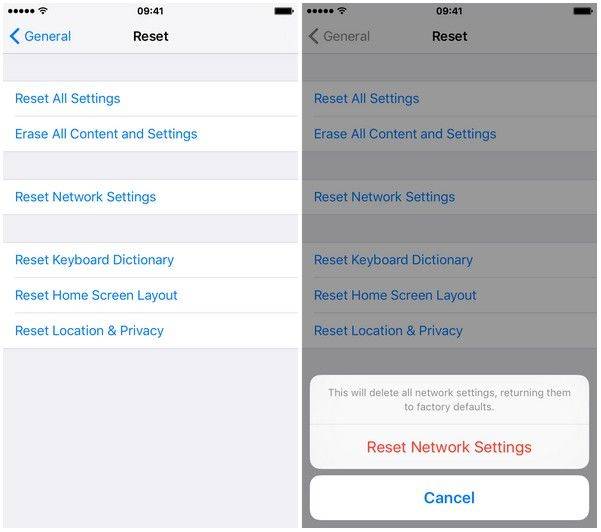
3. أدخل رمز المرور الخاص بك إذا قمت بتعيين أي.
4. انقر مرة أخرى على خيار "إعادة تعيين إعدادات الشبكة" بمجرد رؤيتك على الرسالة على الشاشة.
5. في غضون دقائق قليلة ، ستتمكن من إعادة تعيين إعدادات الشبكة.
الطريق 5: إعادة ضبط جميع الإعدادات
إعادة تعيين جميع الإعدادات على جهاز iPhone / iPad يعد أمرًا سهلاًمهمة. ما تقوم به بشكل أساسي هو إعادة تعيين جميع إعدادات جهازك وإحضارها في الوضع الافتراضي نظرًا لقيام كل التطبيقات وغيرها من وظائف الجهاز بشكل جيد. كما أنه يحل مشكلات iOS 12 App Store.
خطوات حول كيفية إصلاح تعطل iOS 12 App Store على iPhone:
1. افتح الإعدادات >> اضغط على عام.
2. اضغط على إعادة تعيين >> اضغط على إعادة تعيين جميع الإعدادات.
3. أدخل رمز المرور الخاص بك إذا قمت بتعيين أي.
4. مرة أخرى ، انقر فوق خيار "إعادة تعيين جميع الإعدادات" بعد ظهور رسالة التأكيد على الشاشة.
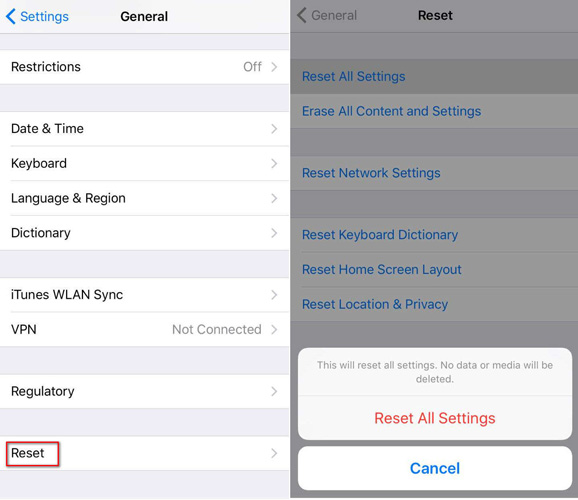
5. سوف يستغرق الأمر بعض الوقت لإعادة ضبط جميع إعدادات جهاز iPhone الخاص بك. يمكنك أيضًا الرجوع إلى إصدار iOS 12 إلى iOS 11 إذا كنت لا ترغب في تجربة أي عمليات أخرى.
الطريقة 6: تغيير لغة النظام في الإعدادات
قد تبدو هذه الطريقة غريبة بعض الشيءلن يتم تحميل المستخدمين الذين يقومون بإصلاح المشكلة مثل iOS 12 App Store ، ولكن هذه الطريقة قد عملت في الواقع لبعض المستخدمين. لذلك ، من الأفضل أن تجرب أي سبب محتمل لأنك لا تعرف أبدًا الطريقة التي تعمل بها أنت.
1. افتح تطبيق الإعدادات على جهاز iPhone >> انقر على عام.
2. انتقل لأسفل ، وحدد "اللغة والمنطقة" وانقر عليها.
3. انقر فوق التالي "[Device] Language" ، واختر لغتك المفضلة وانقر على Done.

4. رسالة تأكيد ستظهر لك على الشاشة. انقر فوق تغيير إلى [لغتك] الخيار.
الطريق 7: التحديث إلى إصدار أحدث iOS
هذه الطريقة هي الملاذ الأخير لإصلاح نظام iOSلا يمكن لـ 12 تنزيل التطبيقات. إن تحديث جهازك إلى إصدار أحدث لديه إمكانية عالية لإصلاح خلل الإصدار السابق. تحديث iOS إلى أحدث إصدار لا يحل المشكلة فحسب ، بل يمنحك أيضًا المزيد من الميزات مع بعض المخرجات الفعالة. يمكن إيقاف تشغيل الجهاز من خلال عمليتين: تحديث OTA وتطبيق طرف ثالث ، لذلك دعونا نرى كيف يعمل هذا.
التحديث إلى الإصدار الأحدث من نظام iOS من خلال تحديث OTA:
1. أولاً افتح الإعدادات على جهاز iPhone >> انقر على عام
2. اضغط على تحديث البرنامج ومعرفة ما إذا كان هناك أي تحديث جديد متاح.
3. إذا وجدت ثم انقر فوق "تثبيت الآن". سوف يستغرق الأمر بعض الوقت لتثبيت التحديث.
التحديث إلى إصدار أحدث iOS من خلال التطبيق:
عندما يتعلق الأمر بتحديث iDevice من خلالالتطبيق هو أول تطبيق ينبثق في الاعتبار وهو أداة إصلاح نظام iOS ReiBoot. يتيح لك هذا التطبيق ترقية إصدار نظام iOS لجهازك وخفضه بسهولة. لا داعي للقلق بشأن البرامج الثابتة المناسبة لجهازك لأنه يقوم بتنزيل البرنامج الثابت عبر الإنترنت الذي يحتاجه جهازك. يمكن لهذه الأداة إصلاح أكثر من 50 مشكلة في نظام التشغيل iOS بسهولة. قم بتنزيل التطبيق وتثبيته على جهاز الكمبيوتر الخاص بك لتحديث نظام التشغيل iOS نسخة من اي فون الخاص بك.
1. افتح ReiBoot على جهاز الكمبيوتر الخاص بك وتوصيل iPhone الخاص بك باستخدام سلك USB.
2. انقر على خيار "Fix All iOS Stuck" من الخيارات.
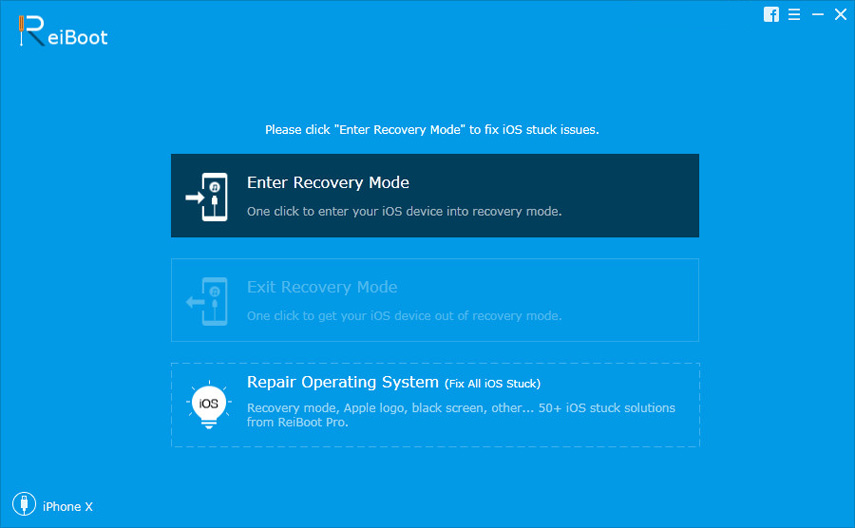
3. قم بتنزيل حزمة البرامج الثابتة عبر الإنترنت.
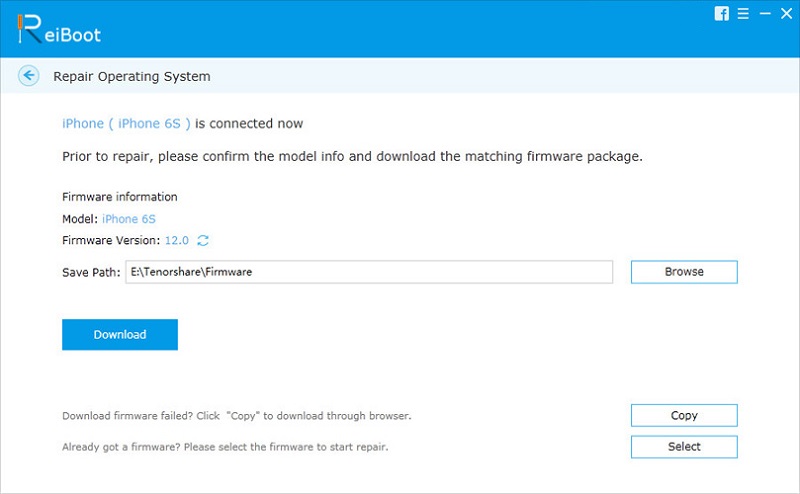
4. قم بتأكيد "بدء الإصلاح" ، بمجرد اكتمال التنزيل.
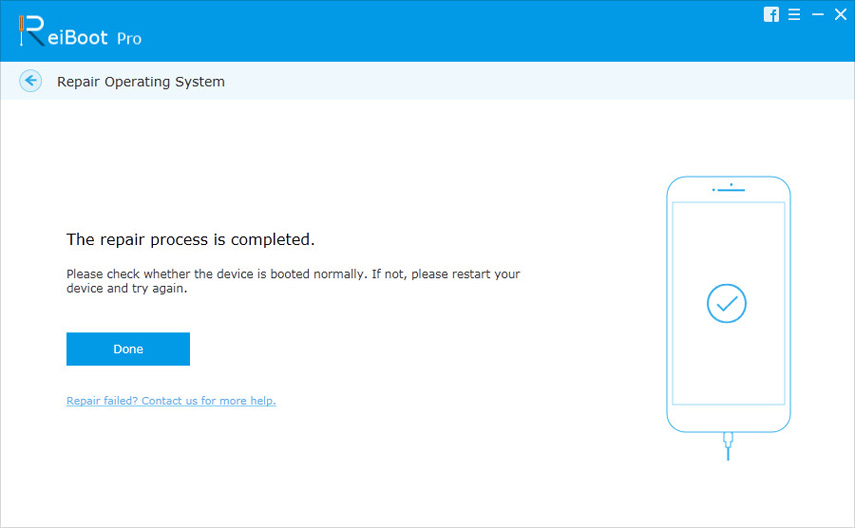
5. لقد قمت بتحديث iOS بنجاح على iPhone.
تتناول هذه المقالة مسألة iOS 12/12.1 لا يمكن الاتصال بـ App Store. هناك عدة طرق لإصلاح المشكلة ولكن الطريقة السهلة والبسيطة هي تحديث إصدار iOS باستخدام Tenorshare ReiBoot. تتعامل هذه الأداة حتى مع مشكلة iOS الأخرى ، مثل شاشة iPhone السوداء ، يستمر iPhone في إعادة التشغيل ، لن يتم تشغيل iPhone وما إلى ذلك ، لذا ، جربه.









